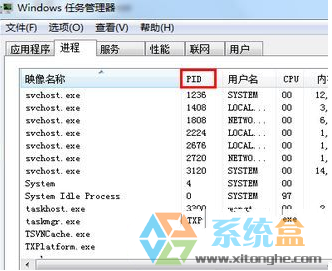萝卜家园纯净版如何查看端口被程序占用?win7系统查看端口被程序占用的具体方法
发布日期:2018-04-17 作者:win10 64位系统下载官网 来源:http://www.win1064.com
电脑端口被程序莫名占用时会出现一系列的问题,这些问题有大有小,但总的来说每一个问题都会非常影响用户的使用。要想解决问题一定要找到问题的源头,那么要怎么样才能知道是哪一个程序占用了端口?哪一个端口被占用了呢?下面就是帮助大家找到问题源头的好方法!
win7绿叶正式版系统查看端口被程序占用的具体方法 :
win7绿叶正式版系统查看端口被程序占用的具体方法 :
第一步:打开【开始】菜单,同时按住【window】+【R】快捷键,输入【cmd】会打开命令提示符页面。
第二步:输入【netstat -ano】,点击回车键。如图1:
图1
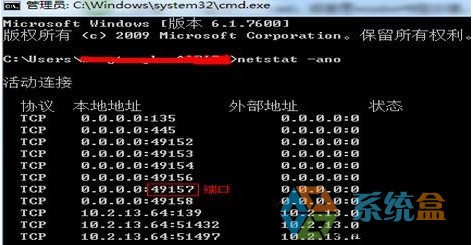
图1
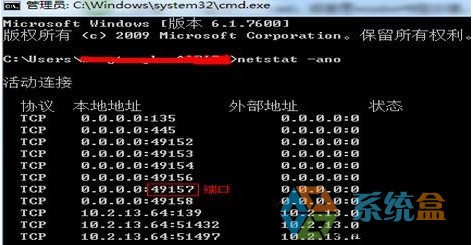
第三步:用户想要查询哪个端口占用情况就输入【netstat -aon|findstr "端口"】再点击回车键,出现的字符后面几位
就是PID。如图2:
图2

就是PID。如图2:
图2

第四步:输入【tasklist|findstr "刚刚的PID" 】后再点击回车键就可以查看占用端口的程序。如图3:
图3
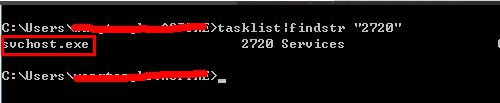
图3
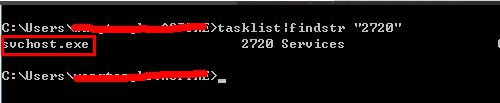
第五步:同时按住【ctrl】+【shift】+【esc】快捷键,在【任务管理器】窗口选择第二个【进程】查询相应的进程。如图4:
图4
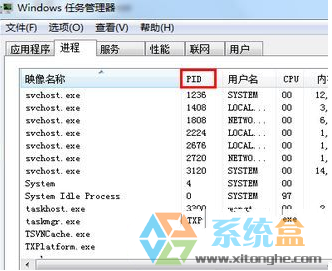
看了上面的教程是不是觉得以前觉得很困难操作现在也变得简单了起来呢?只要学会上面的方法,轻松查看端口被占用问题不是梦想,想要亲手试一试的朋友们快来吧!
图4